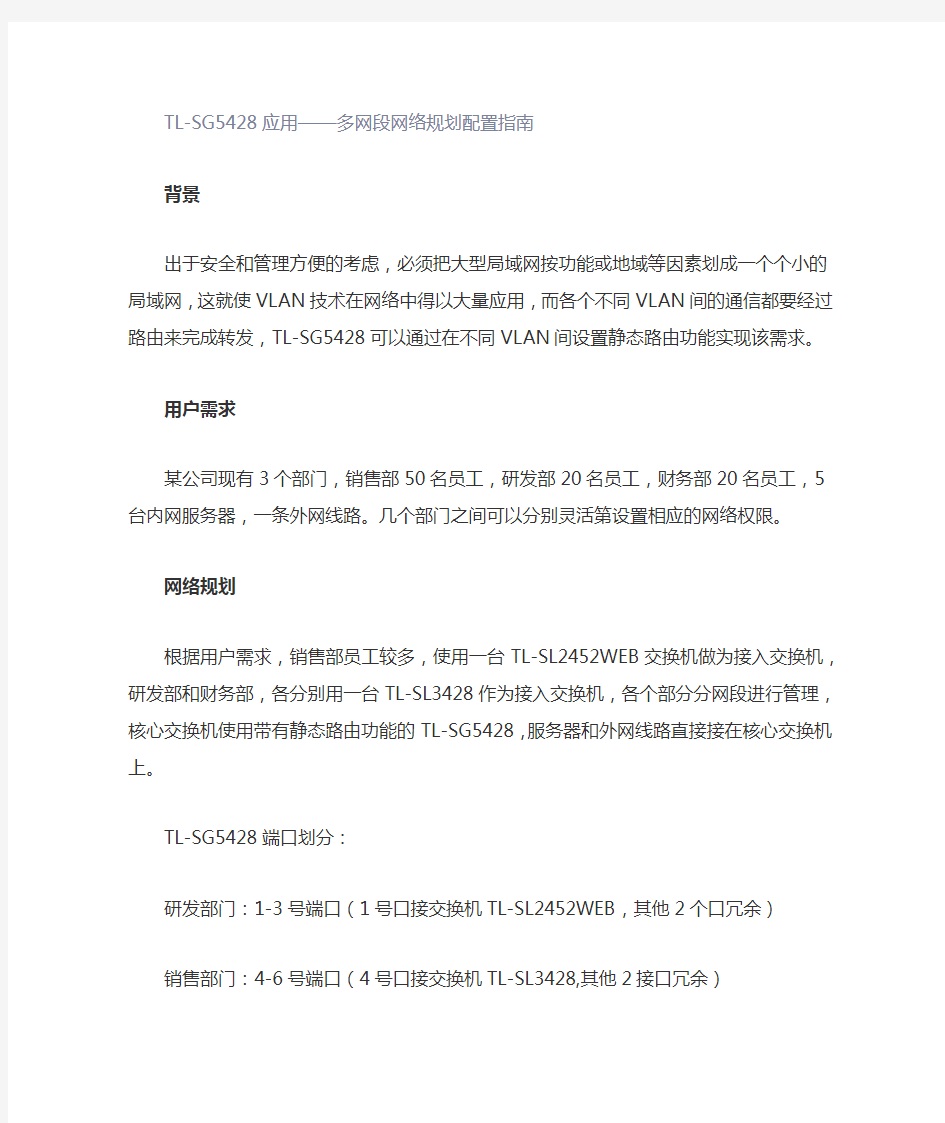
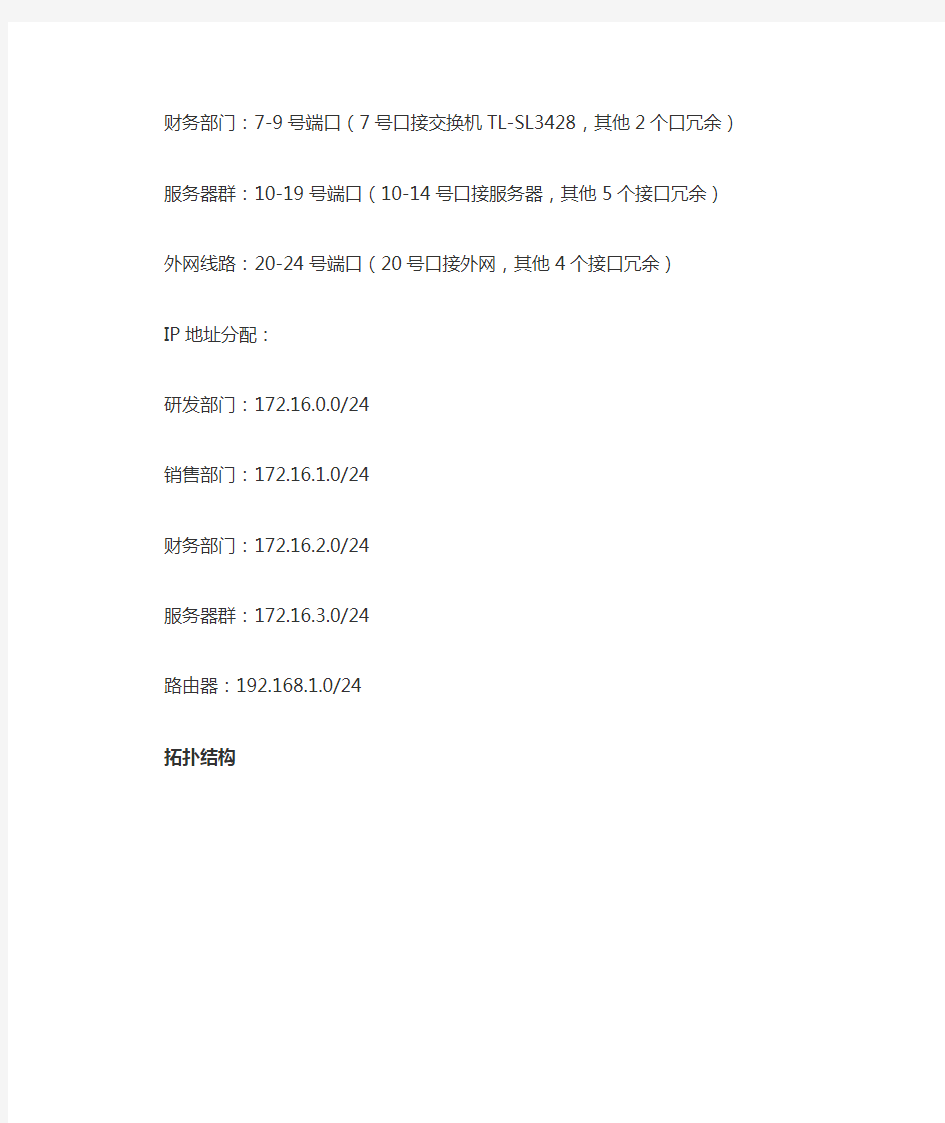
TL-SG5428应用——多网段网络规划配置指南
背景
出于安全和管理方便的考虑,必须把大型局域网按功能或地域等因素划成一个个小的局域网,这就使VLAN 技术在网络中得以大量应用,而各个不同VLAN间的通信都要经过路由来完成转发,TL-SG5428可以通过在不同VLAN间设置静态路由功能实现该需求。
用户需求
某公司现有3个部门,销售部50名员工,研发部20名员工,财务部20名员工,5台内网服务器,一条外网线路。几个部门之间可以分别灵活第设置相应的网络权限。
网络规划
根据用户需求,销售部员工较多,使用一台TL-SL2452WEB交换机做为接入交换机,研发部和财务部,各分别用一台TL-SL3428作为接入交换机,各个部分分网段进行管理,核心交换机使用带有静态路由功能的TL-SG5428,服务器和外网线路直接接在核心交换机上。
TL-SG5428端口划分:
研发部门:1-3号端口(1号口接交换机TL-SL2452WEB,其他2个口冗余)
销售部门:4-6号端口(4号口接交换机TL-SL3428,其他2接口冗余)
财务部门:7-9号端口(7号口接交换机TL-SL3428,其他2个口冗余)
服务器群:10-19号端口(10-14号口接服务器,其他5个接口冗余)
外网线路:20-24号端口(20号口接外网,其他4个接口冗余)
IP地址分配:
研发部门:172.16.0.0/24
销售部门:172.16.1.0/24
财务部门:172.16.2.0/24
服务器群:172.16.3.0/24
路由器:192.168.1.0/24
拓扑结构
配置指南
本文仅介绍通过TL-SG5428的配置实现上述需求步骤1:划分VLAN
进入管理页面—>VLAN—>802.1Q VLAN
根据上文规划划分VLAN:
VLAN1为Default VLAN 不动它;
VLAN2:1-3号端口(研发部门)
VLAN3:4-6号端口(销售部门)
VLAN4:7-9号端口(财务部门)
VLAN5:10-19号端口(服务器群)
VLAN6:20-23号端口(外网线路)
注意:电脑接在24号口进行管理,暂时不对24号口划分VLAN,后面在单独对这个口进行划分,否则会造成电脑管理不了交换机。
步骤2:配置VLAN接口IP
进入管理界面—>路由功能—>静态路由—>接口管理
根据上文规划设置VLAN接口IP:
VLAN1为Default VLAN 不动它;
VLAN2:172.16.0.1 掩码255.255.255.0(研发部门)
VLAN3:172.16.1.1 掩码255.255.255.0(销售部门)
VLAN4:172.16.2.1 掩码255.255.255.0(财务部门)
VLAN5:172.16.3.1 掩码255.255.255.0(服务器群)
VLAN6:192.168.1.2 掩码255.255.255.0(外网线路)
注意:各个接口IP不可以与网络中的客户端,路由器等网络设备冲突,VLAN 1的IP地址在系统管理—>系统配置—>管理IP 中修改。
步骤3:配置24号接口
将管理PC的IP设置为172.16.0.20,接在VLAN1中,使用172.16.0.1管理交换机。
将24号接口划分到VLAN 6中
进入管理页面—>VLAN—>802.1Q VLAN,编辑VLAN 6,增加24号接口
步骤4:配置外网线路的静态路由
将路由器的LAN口IP设置为192.168.1.1,在交换机上需要设置一条静态路由,表示所有外网IP都向路由器进行转发。
进入管理界面—>路由功能—>静态路由—>静态路由条目
添加条目
目的地址:0.0.0.0 子网掩码:0.0.0.0 下一跳:192.168.1.1
注意:在前端路由器上需要添加数据返回的路由条目
目的地址:172.16.0.0 子网掩码:255.255.255.0 下一跳:192.168.1.2
步骤5:设置各个部门的访问权限
参考TL-SG5428应用——ACL控制不同部门的网络权限
步骤6:设置客户端自动获取IP
参考TL-SG5428应用——不同网段网络终端自动获取IP
这样,整个网络就基本配置完成了。
dhcp 服务器搭建与配置1. 单个网段 (1)yum install -y dhcp.x86_64 (2) /etc/dhcp/dhcpd.conf ----------主配置文件 (3) man 5 dhcpd.conf ---------查看配置文件的帮助手册 (4) vim /etc/dhcp/dhcpd.conf ddns-update-style interim; //配置dhcp与dns的互动更新模式 ignore client-updates; subnet 192.168.1.0 netmask 255.255.255.0{ //设置子网声明 option routers 192.168.1.254; // 网关 option subnet-mask 255.255.255.0; //子网掩码 option domain-name-servers 222.222.222.222; //DNS服务器IP option time-offset -18000; range dynamic-bootp 192.168.1.105 191.168.1.254; //IP地址池 default -lease-time 21600; //默认的租期时间 max-lease-time 43200; //最大租赁时间 host laoban { //为特定主机绑定IP hardware ethernet 00:0c:29:16:63:dc; //特定主机的mac地址 fixed-address 192.168.1.188; } } (5) service dhcpd restart (6) lsof -i:67 //监听端口号UDP 67 (7) 测试机上,与该DHCP服务器上,设置网卡均为“仅主机” 且,“编辑”--“虚拟网络编辑器---,仅主机,将默认的 dhcp 服务去掉 windows cmd 下 ipconfig /all -------- 查看有关IP的所有信息 ipconfig /release --------释放现有的IP ipconfig /renew --------重新获取IP 2. 超级作用域 ==> 多网段
巧用ROUTE命令实现跨网段访问 (作者:马杰2001年03月19日14:06) 问题的提出来自于我一个构想的实现,单位里原有一个基于Windows NT和Windows9x的局域网,其内部的静态IP地址为120.11.0.1~120.11.0.30,子网掩码为255.255.255.0 ,其中打字室有一台电脑(IP地址120.11.0.14,暂称之为A机)也挂在网上,由于工作需要把打字室另外一台电脑(因只有一个模块接口,故无法直接连接至网上,称之为B机)和A机共享打印机,于是我就设计了一个小的对等网方案,网络拓扑结构如图。在A、B机上各添加了一块网卡,用双绞线跳线将两卡直接相连。为了不与原有的网络发生冲突,我将A机的新网卡的IP地址设为了192.168.0.1, B机的IP地址相应设为192.168.0.2 ,掩码均为255.255.255.0,同时选用NetBUI和TCP/IP两个网络协议,很顺利地实现了我当初将两台机器互连的构想。 ■能否跨网段访问 可随后又一个想法在我的心头一闪而过,B机能否通过A机访问到120.11.0.0网段上的机器资源呢?如果能做到,它就能解决建网中经常出现的接口不够用问题,其用处实在太大了。 抱着这个想法,我开始了实验。要知道,在没有路由器之前,人们就是利用一些加有多个网卡的PC 机充当网关的,这不和我现在的情况一样吗!我开始四处找相关的软件,找来找去,最终也还是没有找到一个有用的答案。NETBUI是不可路由的协议,所以问题显然要从TCP/IP协议入手。能否用在B机的设置中添加一个网关的办法来实现呢?我试着在B机的TCP/IP网络配置项的网关栏添加上了120.11.0.14,我当时的想法就是利用A机的双网卡,用A机来充当一个路由中转,因为在A机的网上邻居中我们既能看到120.11.0.0网段上的共享资源,也能看到192.168.0.0网段的B机。结果,我仍然无法Ping通120.11.0.0网段上其他机器,我只能Ping通的是192.168.0.1和120.11.0.14,也就是A机的两块网卡的IP地址。从120.11.0.9上去Ping 192.168.0.1和192.168.0.2也还是不通,看来我后添的网关似乎并没有起什么作用。 ■灵机一动想起Route 我忽然想起了Route 这个在Windows 9x中并不让人注意的命令,在120.11.0.9上执行了route print 之后,结果是如表一。 表一:
网段的划分(详细) IP和子网掩码 我们都知道,IP是由四段数字组成,在此,我们先来了解一下3类常用的IP A类IP段 0.0.0.0 到127.255.255.255 B类IP段 128.0.0.0 到191.255.255.255 C类IP段 192.0.0.0 到223.255.255.255 XP默认分配的子网掩码每段只有255或0 A类的默认子网掩码255.0.0.0 一个子网最多可以容纳1677万多台电脑 B类的默认子网掩码255.255.0.0 一个子网最多可以容纳6万台电脑 C类的默认子网掩码255.255.255.0 一个子网最多可以容纳254台电脑 我以前认为,要想把一些电脑搞在同一网段,只要IP的前三段一样就可以了,今天,我才知道我错了。如果照我这说的话,一个子网就只能容纳254台电脑?真是有点笑话。我们来说详细看看吧。 要想在同一网段,只要网络标识相同就可以了,那要怎么看网络标识呢?首先要做的是把每段的IP转换为二进制。(有人说,我不会转换耶,没关系,我们用Windows自带计算器就行。打开计算器,点查看>科学型,输入十进制的数字,再点一下岸 啤闭飧龅パ〉悖 涂梢郧谢恢炼 屏恕#?br> 把子网掩码切换至二进制,我们会发现,所有的子网掩码是由一串[red]连续[/red]的1和一串[r ed]连续[/red]的0组成的(一共4段,每段8位,一共32位数)。 255.0.0.0 11111111.00000000.00000000.00000000 255.255.0.0 11111111.11111111.00000000.00000000 255.255.255.0 11111111.11111111.11111111.00000000 这是A/B/C三类默认子网掩码的二进制形式,其实,还有好多种子网掩码,只要是一串连续的1和一串连续的0就可以了(每段都是8位)。如11111111.11111111.11111000.00000000,这也是一段合法的子网掩码。子网掩码决定的是一个子网的计算机数目,计算机公式是2的m次方,其中,我们可以把m看到是后面的多少颗0。如255.255.255.0转换成二进制,那就是11111111.11111111.1
服务器的配置DHCP实验要求: DHCP)工作原理。1.了解动态主机配置协议(服务器。2.熟练配置DHCP DHCP服务的优点3.了解实验步骤:服务器DHCP1.安装→“治理您的服)单击“开始”→“所有程序”→“治理工具”(1,再按“下一步”按钮。配置向导自动检;单击“添加或删除角色”务器”测所有网络连接的设置情形,若没有发觉咨询题则进入“服务器角色”向所示。导页,如图1 图1 服务器角色 (2)单击“下一步”,会显现“选择总结”向导页,如果总结里面有“安装DHCP服务器”和“运行新建作用域向导配置一个新的DHCP 作用域”,则单击“下一步”。提示你插入Windows 2003 Server 光盘,按提示做即可安装完成。 2.配置DHCP服务器
完成DHCP服务器的安装后并不能赶忙为客户端运算机自动分配IP 地址,还需要通过一些设置工作。第一要做的确实是按照网络中的结点或运算机数确定一段IP地址范畴,创建一个IP作用域。具体操作步骤如下: (1)单击“开始”→“所有程序”→“治理工具”→“DHCP”,打开“DHCP”操纵台窗口。在左窗格中右击DHCP服务器名称,执行“新建作用域”命令。 (2)打开“新建作用域向导”对话框,单击“下一步”按钮打开“作用域名”向导页。在“名称”编辑框中为该作用域输入一个名称和一段描述性信息,单击“下一步”按钮。 (3)在打开的“IP地址范畴”向导页中,分不在“起始IP地址”和地址IP地址范畴的起止IP地址”编辑框中输入差不多确定好的IP“终止.
按,单击“下一步”(按照实际网络结构填写,或者老师先分配好IP 地址)2所示。钮。如图 地址范畴IP图2 IP)打开“添加排除”向导页,在那个地点能够指定需要排除的(4。IP地址)IP地址范畴(按照实际网络结构填写,或者老师先分配好地址或地址并单击“添加”按钮。重复地址”编辑框中输入排除的IP 在“起始IP3 所示。操作即可,接着单击“下一步”按钮,如图 添加排除图3
Windows 网络服务架构系列课程详解(一) ---------DHCP服务器的搭建与配置 实验背景: 企业网络环境中在没有配置DHCP服务器时,经常会遇到这样的情况,用户不懂怎么去配置IP地址;IP地址经常冲突;管理员单个配置IP地址会经常出错;笔记本计算机的客户,经常从一个子网移动到另一个子网,需要不断地手动更换IP地址;IP地址资源不足,但实际在同一时间段内使用的用户小于IP地址的数量等等。 实验目的: 1、了解Windows DHCP服务器的安装过程 2、了解Windows DHCP服务器的工作过程 3、掌握Windows DHCP服务器的配置和管理 4、理解DHCP中继代理概念,会用windows客户机或者路由器做DHCP中继代 理获取TCP/IP参数。 5、掌握备份和还原DHCP数据库 6、浅谈路由器做DHCP服务器或DHCP中继代理 实验网络拓扑:
实验说明 本实验是在域环境下搭建的,因为,windows的大部分服务只有在域的环境下才能发挥初更好的效果来;其次,本实验无论是从域的角度去看,还是从DHCP 服务器以及DHCP中继代理的角度去看都实现的是双备份冗余服务。因为,只有这样具有备份冗余的环境才能使企业的网络更加稳定,安全。 实验步骤 1.配置DHCP服务器的安装过程(主要配置DC—域控制器 上DHCP服务器,BDC-副域控制器上的原理与DC上配置相同) 1.1、配置之前,首先要知道DHCP服务器的要求。DHCP服务器要求在 Windows Server 版的计算机上运行,本实验是在Windows Server 2003上运行的配置。由于DHCP服务器要运行稳定,必须有静态的IP地址、子网掩码和其他的TCP/IP参数。 下面是在DC上配置的TCP/IP参数。可以看出DHCP服务器的地址是,DNS服务器的地址也是,网关(R1路由接口E0/1的IP地址
如何通过子网掩码划分网段 资料一: 一、缺省 A、B、C 类地址,子网掩码; 二、子网掩码的作用: code: IP 地址192.20.15.5 11000 000100 0011 0001 子网掩码255.255.0.0 1111 1111 0000 0000 网络ID 192.20.0.0 11000 000100 0000 0000 主机ID 0.0.15.5 0000 0000 0011 0001 计算该子网中的主机数:2八n-2=2八16-2=65534 其中: n为主机ID占用的位数2: 192.20.0.0俵示本网络),192.20.255.255表示子网广播);该子网所容纳主机的IP地址范围:192.20.0.1~192.20.255.254 三、实现子网 1 .划分子网的理由: ①远程LAN 互连; ②连接混合的网络技术; ③增加网段中的主机数量; ④减少网络广播。 2.子网的实现需要考虑以下因素: ①确定所需的网络ID 数,确信为将来的发展留有余地;
谁需要占用单独的网络ID? ▲每个子网; ▲每个WAN 连接; ②确定每个子网中最大的计算机数目,也要考虑未来的发展; 谁需要占用单独的主机ID? ▲每个TCP/IP计算机网卡; ▲每个TCP/IP打印机网卡; ▲ 每个子网上的路由接口; ③考虑增长计划的必要性: 假设您在In terNIC申请到一个网络ID: 192.20.16.0但你有两个远程LAN需要互连,而且每个远程LAN 各有60 台主机。 若不划分子网,您就只能使用一个网络ID: 192.20.16.0,使用缺省子网掩码:255.255.255.0,而且在这个子网中可以容纳的主机ID的范围: 192.20.16.1~192.20.16.254,即可以有254台主机。 现在若根据需要划分为两个子网,即借用主机ID中的两位用作网络ID,则 子网掩码就应变为:255.255.2 55.192 (11000)目的是将借用的用作网络I D的位掩去。看一看划分出来的子网的情况: ▲192.20.16.65~126 192.20.16.010001~01110 本网段(01 网段)主机数:2n-2=26-2=62或126-65+1=62 ▲ 192.20.16.129~190
实现局域网内互访(不管你分几个网段都能实现局域网共享) 我重装系统后,我们行政部的机子处在同一网段内,都可以相互访问,实现打印机和文件共享.但是其他部门不和我处在同一网段内就不能能过"网上邻居"互访.经过查找别人经验,自己研究了一天最终实现了第三层交换机不同网段内的局域网互访. 如果你的机子没有分段你只要保证以下几个选项开通就可以了(如果你是Ghost xp 电脑公司特别版7.X可以通过开始\程序\装机人员工具\解决局域网共享\1和2两种方式也可以实现一键同一网段内互访): 一.工作组名称一致.右击我的电脑\属性\计算机名,查看计算机名最好只有数字和字母组成,不要有其他非法字符;查看工作组,所有人的工作组要一致.我们的都是WORKGROUP. 二.开户Guest账号:右击我的电脑\管理\本地用户和组\用户\guest,双击之去掉"账户已停用"前面的勾。 三.使用winxp防火墙的例外:winxp防火墙在默认状态下是启用的,这意味着运行计算机的所有网络连接,难于实现网上邻居共享。所以,启用了防火墙,往往不能共享打印,解决办法是:进入"本地连接"窗口,点"高级"\"设置"\"例外"\在程序与服务下勾选"文件和打印机共享"。(在这里说一下,如果你还不能互访,最好把所有防火墙都关闭) 四.删除"拒绝从网络上访问这台计算机"项中的guest账户:运行组策略(gpedit.msc)\本地计算机\计算机配置\windows 设置\安全设置\本地策略\用户权利指派\拒绝从网络访问这台计算机。如果其中如果有guest,则将其删除。(原因是:有时xp的guest是不允许访问共享的) 系统分区最好是同一种文件类型,我的是FAT32 文件系统(打开C盘,看左下角的详细信息) 这样你基本上就能互访了,但如果你们公司也像我们这样有很多网段,那你还要进行如下设置: 一.安装NWlink IPX/SPX/NetBIOS Compatible Transport Protocol协议:右键"本地连接"属性,点"安装",选"协议"点击"添加",选"NWlink IPX/SPX/NetBIOS Compatible Transport Protocol"再点击"确定"。 二.取消"使用简单文件共享"方式:资源管理器\工具\文件夹选项\查看\去掉"使用简单文件共享(推荐)"前面的勾。 三.右键"本地连接"属性,勾选"Microsoft网络的文件和打印机共享",如果没有就安装:点"安装",选"服务"点击"添加",选"Microsoft网络的文件和打印机共享"再点击"确定"即可。(一般情况下都安装了,所以无需再安装) 四.运行服务策略"Services.msc"。1、启动Network DDE DSDM 2、启动Net work DDE 3、启动其中的"Clipbook "(文件夹服务器):这个服务允许你们网络上的其他用户看到你的文件夹。当然有时你可把它改为手动启动,然后再使用其他程序在你的网络上发布信息。 五.win98的计算机无法访问win2000/winxp的计算机,原因是:win2000/winxp的计算机中的guest用户被禁用了或者win2000/winxp采用NTFS分区格式,设置了权限控制。一般要允许win98访问的话,win2000/winxp里的安全控制里不要将everyone的账号组删除。最好采用统一的系统。
大家都应该知道2的0次方到10次方是多少把?也给大家说一下,分别是:1 2 4 8 16 32 64 128 256 512 1024。如果你希望每个子网中只有5个ip地址可以给机器用,那么你就最少需要准备给每个子网7个ip地址,因为需要加上两头的不可用的网络和广播ip,所以你需要选比7多的最近的那位,也就是8,就是说选每个子网8个ip。 好,到这一步,你就可以算掩码了,这个方法就是:最后一位掩码就是256减去你每个子网所需要的ip地址的数量,那么这个例子就是256-8=248,那么算出这个,你就可以知道那些ip是不能用的了,看:0-7,8-15,16-23,24-31依此类推,写在上面的0、7、8、15、16、23、24、31(依此类推)都是不能用的,你应该用某两个数字之间的ip,那个就是一个子网可用的ip,怎么样? 是不是不相信?太简单了。。。我再试验一下,就拿200台机器分成4个子网来做例子吧。200台机器,4个子网,那么就是每个子网50台机器,设定为192.168.10.0,c类的ip,大子网掩码应为255.255.255.0,对吧,但是我们要分子网,所以按照上面的,我们用32个ip一个子网内不够,应该每个子网用64个ip(其中62位可用,足够了吧),然后用我的办法:子网掩码应该是256-64=192,那么总的子网掩码应该为:255.255.255.192。不相信?算算:0-63,64-127,128-191,192-255,这样你就可以把四个区域分别设定到四个子网的机器上了,是不是很简单?不需要软件算了吧。。。 在网络规划中,IP地址方案的设计至关重要,好的IP地址方案不仅可以减少网络负荷,还能为以后的网络扩展打下良好的基础。本文就网络规划中IP地址方案设计进行一些讨论,并给出一个IP地址方案设计实例。一、IP地址和子网掩码IP地址用于在网络上标识唯一一台机器。根据RFC791的定义,IP地址由32位二进制数组成(四个字节),表示为用圆点分成每组3位的12位十进制数字(xxx.xxx.xxx.xxx)每个3位数代表8位二进制数(一个字节)。由于1个字节所能表示的最大数为255,因此IP地址中每个字节可含有0~255之间的值。但0和255有特殊含义,255代表广播地址:IP地址中0用于指定网络地址号(若0在地址末端)或结点地址(若0在地址开始)。例如, 192?168?32?0 指网络192.168.32.0,而0.0.0.62指网络上结点地址为62的计算机。根据IP地址中表示网络地址字节数的不同将IP地址划分为三类,A类,B类,C类。A类用于超大型网络(百万结点),B类用于中等规模的网络(上千结点),C类用于小网络(最多254个结点)。A类地址用第一个字节代表网络地址,后三个字代表结点地址。B类地址用前两个字节代表网络地址,后两个字节表示结点地址。C类地址则用前三个字节表示网络地址,第四个字节表示结点地址。见表1。网络设备根据IP地址的第一个字节来确定网络类型。A类网络第一个字节的第一个二进制位为0;B类网络第一个字节的前两个二进制位为10;C类网络第一个字节的前三位二进制位为110,见表2。换成十进制可见A类网络地址从1~127,B类网络地址从128~191,C类网络地址从192~223。224~239间的数有时称为D类,239以上的网络号保留。子网掩码用于找出IP地址中网络及结点地址部分。子网掩码长32位,其中1表示网络部分,0表示结点地址部分。A类,B类,C类网络的子网掩码见表3,如一个结点IP 地址为192.168.202.195,子网掩码255.255.255.0,表示其网络地址为192.168.202,结点地址为195。有时为了方便网络管理,需要将网络划分为若干个网段。为此,必须打破传统的8位界限,从结点地址空间中“抢来”几位作为网络地址。具体说来,建立子网掩码需要以下两步: 1、确定运行IP的网段数 2、确定子网掩码首先,确定运行IP的网段数。例如,你的网络上有五个网段,但只让三个网段上的用户访问Internet,则只有这三个网段需要配置IP。在确定了IP网段数后,再确定从结点地址空间中截取几位才能为每个网段创建一个子网络号。方法是计算这些位数的组合值。比如,取两位,有四种组合(00、01、10、11),取三位有八种组合(000、001、010、011、100、101、110、111)。需要注意的是,在这些组中须除去全0和全1的组合。因为在IP协议中规定了全0和全1的组合代表了网络地址和广播地址,所以如果我们需要将C类网络(192.168.123.0)划分为4个网段,需要截取结
设置静态路由不同网段可以互相访问 随着宽带接入的普及,很多家庭和小企业都组建了局域网来共享宽带接入。而且随着局域网规模的扩大,很多地方都涉及到2台或以上路由器的应用。当一个局域网内存在2台以上的路由器时,由于其下主机互访的需求,往往需要设置路由。由于网络规模较小且不经常变动,所以静态路由是最合适的选择。可是如果是多网段,又想实现不同网段电脑互访,设置静态路由就要掌握方法了。 (可同时阅读此文章:不同网段路由单向访问问题https://www.doczj.com/doc/a11058510.html,/knowledge/2010234705.html) 本文作为一篇初级入门类文章,会以几个简单实例讲解静态路由,并在最后讲解一点关于路由汇总(归纳)的知识。由于这类家庭和小型办公局域网所采用的一般都是中低档宽带路由器,所以这篇文章就以最简单的宽带路由器为例。(其实无论在什么档次的路由器上,除了配置方式和命令不同,其配置静态路由的原理是不会有差别的。)常见的1WAN口、4LAN口宽带路由器可以看作是一个最简单的双以太口路由器+一个4口小交换机,其WAN口接外网,LAN口接内网以做区分。 路由就是把信息从源传输到目的地的行为。形象一点来说,信息包好比是一个要去某地点的人,路由就是这个人选择路径的过程。而路由表就像一张地图,标记着各种路线,信息包就依靠路由表中的路线指引来到达目的地,路由条目就好像是路标。在大多数宽带路由器中,未配置静态路由的情况下,内部就存在一条默认路由,这条路由将LAN口下所有目的地不在自己局域网之内的信息包转发到WAN口的网关去。宽带路由器只需要进行简单的WAN口参数的配置,内网的主机就能访问外网,就是这条路由在起作用。本文将分两个部分,第一部分讲解静态路由的设置应用,第二部分讲解关于路由归纳的方法和作用。 下面就以地瓜这个网络初学者遇到的几个典型应用为例,让高手大虾来说明一下什么情况需要设置静态路由,静态路由条目的组成,以及静态路由的具体作用。 例一:最简单的串连式双路由器型环境 这种情况多出现于中小企业在原有的路由器共享Internet的网络中,由于扩展的需要,再接入一台路由器以连接另一个新加入的网段。而家庭中也很可能出现这种情况,如用一台宽带路由器共享宽带后,又加入了一台无线路由器满足无线客户端的接入。 地瓜:公司里原有一个局域网LAN 1,靠一台路由器共享Internet,现在又在其中添加了一台路由器,下挂另一个网段LAN 2的主机。经过简单设置后,发现所有主机共享Internet没有问题,但是LAN 1的主机无法与LAN 2的主机通信,而LAN 2的主机却能Ping通LAN 1下的主机。这是怎么回事? 大虾:这是因为路由器隔绝广播,划分了广播域,此时LAN 1和LAN 2的主机位于两个不同的网段中,中间被新加入的路由器隔离了。所以此时LAN 1下的主机不能“看”到LAN 1里的主机,只能将信息包先发送到默认网关,而此时的网关没有设置到LAN 2的路由,无法做有效的转发。这种情况下,必须要设置静态路由条目。此种网络环境的拓扑示意如下:
信息科学与技术学院实验报告 一、实验目的及要求 目的: 1.了解DHCP 服务的基本概念,工作原理 2.学会安装DHCP服务器; 3.配置与管理DHCP服务器。 要求: 理解DHCP服务器和客户端的工作原理。 按照步骤完成DHCP服务器的配置。 理解每一步的实验的作用。 二、实验仪器、设备或软件 安装了Windows Server 2003的PC机或者是虚拟机 三、实验内容及原理 DHCP是Dynamic Host Configuration Protocol(动态主机配置协议)的缩写,DHCP 是一个简化主机IP地址分配管理的TCP/IP 标准协议。用户可以利用DHCP服务器管理动态的IP地址分配及其他相关的环境配置工作(如:DNS、WINS、Gateway的设置)。在使用TCP/IP协议的网络上,每一台计算机都拥有唯一的计算机名和IP 地址。IP地址(及其子网掩码)用于鉴别它所连接的主机和子网,当用户将计算机 从一个子网移动到另一个子网的时候,一定要改变该计算机的IP地址。如采用静态IP 地址的分配方法将增加网络管理员的负担,而DHCP是计算机向DHCP服务器临时申请一个IP 地址,并且在一定时期内租用该号码,这就大大减少了在管理上 所耗费的时间。 DHCP提供了安全、可靠且简单的TCP/IP网络配置,确保不会发生地址冲突,并且 通过地址分配的集中管理预留IP地址。DHCP提供了计算机IP地址的动态配置,系统管理员通过限定租用时间来控制IP地址的分配。 在使用DHCP时,整个网络至少有一台服务器上安装了DHCP服务,其他要使用DHCP 功能的工作站也必须设置成利用DHCP获得IP地址
两台路由之间不同网段互访的配置学习, 目的保证两端PC网络通信,主要是静态路由的理解方式:目的地之到那个出口 ip route-static 目的地址段子网掩码到那个出口 上图: 左侧路由R1配置如下: [Huawei]dis cur # sysname Huawei # aaa authentication-scheme default authorization-scheme default accounting-scheme default domain default domain default_admin local-user admin password cipher oN/"#"~FaFZypQCee$t3G7J# local-user admin service-type http # firewall zone Local priority 16 # interface Ethernet0/0/0 ip address 192.168.1.2 255.255.255.0 # interface Ethernet0/0/1 ip address 172.16.0.1 255.255.255.0
# interface Serial0/0/0 link-protocol ppp # interface Serial0/0/1 link-protocol ppp # interface Serial0/0/2 link-protocol ppp # interface Serial0/0/3 link-protocol ppp # interface GigabitEthernet0/0/0 # interface GigabitEthernet0/0/1 # interface GigabitEthernet0/0/2 # interface GigabitEthernet0/0/3 # wlan # interface NULL0 # ip route-static 192.168.2.0 255.255.255.0 192.168.1.3 # user-interface con 0 user-interface vty 0 4 user-interface vty 16 20 # Return 右侧路由配置如下: [Huawei]dis cur # sysname Huawei # aaa authentication-scheme default authorization-scheme default accounting-scheme default domain default
IP分配及网段划分 网络标识就是用以区分不同的网段,主机号是用以区分同一网段内的不同主机。 你可以简单的理解为网络号相当于咱中国的不同省份名字,而主机号好比是同一个省的不同地市的名字。 ==================================================================== ============================= 默认分配的子网掩码每段只有255或0 A类的默认子网掩码 255.0.0.0 一个子网最多可以容纳1677万多台电脑 B类的默认子网掩码 255.255.0.0 一个子网最多可以容纳6万台电脑 C类的默认子网掩码 255.255.255.0 一个子网最多可以容纳254台电脑 1、如何计算可用IP个数? 【2^m-2】,m为二进制子网掩码后面的“0”的个数 将子网掩码转换成二进制,进行计算,如下: 255.0.0.0 11111111.00000000.00000000.00000000 255.255.0.0 11111111.11111111.00000000.00000000 255.255.255.0 11111111.11111111.11111111.00000000 这是A/B/C三类默认子网掩码的二进制形式,其实,还有好多种子网掩码,只要是一串连续的1和一串连续的0就可以了(每段都是8位)。如11111111.11111111.11111000.00000000,这也是一段合法的子网掩码。子网掩码决定的是一个子网的计算机数目(计算机公式是2的m次方),其中,我们可以把m看到是后面的多少颗0。如255.255.255.0转换成二进制,那就是11111111.11111111.11111111.00000000,后面有8颗0,那就是m=8,255.255.255.0这个子网掩码可以容纳2的8次方(台)电脑,也就是256台,但是有两个IP是不能用的,那就是最后一段不能为0和255,减去这两台,就是254台。 例子:255.255.248.0这个子网掩码可以最多容纳多少台电脑? 计算方法: 把将其转换为二进制的四段数字(每段要是8位,如果是0,可以写成8个0,也就是00000000):11111111.1111111.11111000.00000000 然后,数数后面有几颗0,一共是有11颗,那就是2的11次方,等于2048,这个子网掩码最多可以容纳2048台电脑。 例子:一个公司有530台电脑,组成一个对等局域网,子网掩码设多少最合适? 首先,无疑,530台电脑用B类IP最合适(A类不用说了,太多,C类又不够,肯定是B类),但是B类默认的子网掩码是255.255.0.0,可以容纳6万台电脑,显然不太合适,那子网掩码设多少合适呢?我
巧妙实现局域网内各子网的互相访问 2002-5-16 浏览次数:953次 巧妙实现局域网内各子网的互相访问 文/吴大副 问题的提出 学校通过ADSL Modem和代理服务器实现学校的计算机共享宽带上网。为了避免学生自由上网给教学工作带来的麻烦,同时不影响所有的教师机自由上网查找资料,我们决定把学生机和教师机分开组成两个子网。在计算机房的一台服务器上安装两个网卡,第一个网卡和学生机通过交换机组成一个子网(IP地址从192.168.1.2~192.168.1.55,子网掩码255.255.255.0),第二个网卡和教师机通过交换机组成第二个子网 (192.168.0.2~192.168.0.16,子网掩码为255.255.255.0),然后把代理服务器直接连接到教师机的子网上。目的是让教师自由上网,但又可以通过服务器隔离学生机直接上网,网络示意图如图1所示。 图1 这样做虽然解决了限制学生机直接上网的问题,但同时又带来新的问题,那就是两个子网不能相互访问对方的共享资源。如果要实现不同网段之间的互联,通常的解决方案是在两个不同网段之间架设路由器,利用其路由的功能实现IP数据包的转发,从而达到两个网段之间互相通信的目的。说到路由器,我们自然会想起硬路由,但是如果另外要购买一台路由器就会增加开销。其实我们完全可以在计算机房的服务器上安装Windows 2000
Advanced Server操作系统,然后利用其软路由功能实现两子网的互通,这样既经济又实用。 服务器的设置 在服务器上安装两块网卡,然后把各自的网卡连接到学生机子网和教师机子网上,接着就是在服务器上安装相关的协议,把连接到学生机子网的网卡的TCP/IP地址设置为192.168.1.1,子网掩码为255.255.255.0,默认网关为192.168.1.1;把连接到教师机子网的网卡的TCP/IP地址设置为192.168.0.1,子网掩码为255.255.255.0,默认网关为192.168.0.1。 软路由的设置 1、确保服务器是Windows 2000 Active Directory域成员并且以域管理员身份进入操作系统,否则要域管理员使用netsh ras add registeredserver命令,把你的计算机账户添加到“RAS和IAS服务器”安全组中。 2、选择“开始→程序→管理工具→路由和远程访问”命令,打开“路由和远程访问”窗口,在默认状态下,系统会将本地计算机列为服务器。 3、要添加其他服务器,可以在控制台目录树中,右键单击“服务器状态”,然后选择“添加服务器”菜单。在“添加服务器”对话框中,选择适当的选项,然后单击[确定]就可以了。在这里我们选择默认的本地服务器操作。 4、在控制台目录树中,右键单击要启用的服务器,然后选择“配置并启用路由和远程访问”,如图2所示。然后就会出现“路由和远程访问服务器安装向导”,按照提示一步步做下去。在“公共设置”中选择“网络路由器”,接着要选择路由的协议,协议框一定要有TCP/IP协议,选中它,然后是“请求拨号连接”,当出现“您想请求拨号访问远程网络吗?”时选择“否”,最后单击[完成],路由服务设置完毕。
例一:最简单的串连式双路由器型环境 这种情况多出现于中小企业在原有的路由器共享Internet的网络中,由于扩展的需要,再接入一台路由器以连接另一个新加入的网段。而家庭中也很可能出现这种情况,如用一台宽带路由器共享宽带后,又加入了一台无线路由器满足无线客户端的接入。 公司里原有一个局域网LAN 1,靠一台路由器共享Internet,现在又在其中添加了一台路由器,下挂另一个网段LAN 2的主机。经过简单设置后,发现所有主机共享Internet没有问题,但是LAN 1的主机无法与LAN 2的主机通信,而LAN 2的主机却能Ping通LAN 1下的主机。这是怎么回事? 这是因为路由器隔绝广播,划分了广播域,此时LAN 1和LAN 2的主机位于两个不同的网段中,中间被新加入的路由器隔离了。所以此时LAN 1下的主机不能“看”到LAN 1里的主机,只能将信息包先发送到默认网关,而此时的网关没有设置到LAN 2的路由,无法做有效的转发。这种情况下,必须要设置静态路由条目。此种网络环境的拓扑示意如下: (注:图中省略了可能存在的交换层设备) 如图一所示,LAN 1为192.168.0.0这个标准C类网段,路由器R1为原有路由器,它的WAN口接入宽带,LAN口(IP为192.168.0.1)挂着192.168.0.0网段(子网掩码255.255.255.0的C类网)主机和路由器R2(新添加)的WAN口(IP为192.168.0.100)。R2的LAN口(IP为192.168.1.1)下挂着新加入的LAN 2这个192.168.1.0的C类不同网段的主机。 如果按照共享Internet的方式简单设置,此时应将192.168.0.0的主机网关都指向R1的LAN口(192.168.0.1),192.168.1.0网段的主机网关指向R2的LAN口(192.168.1.1),那么只要R2的WAN 口网关指向192.168.0.1,192.168.1.0的主机就都能访问192.168.0.0网段的主机并能通过宽带连接上网。这是因为前面所说的宽带路由器中一条默认路由在起作用,它将所有非本网段的目的IP包都发到WAN口的网关(即路由器R1),再由R1来决定信息包应该转发到它自己连的内网还是发到外网去。但是192.168.0.0网段的主机网关肯定要指向192.168.0.1,而R1这时并不知道192.168.1.0这个LAN 2的正确位置,那么此时只能上网以及本网段内的互访,不能访问到192.168.1.0网段的主机。这时就需要在R1(接外网的路由器)上指定一条静态路由,使目的IP为192.168.1.0网段的信息包能转发到
例2:通过给定的主机数来划分子网。 某单位给下属单位甲分配了一段IP:192.168.5.0/24,现在甲单位有两层办公楼(1楼和2楼),统一从1楼的路由器上公网。1楼有100台电脑联网,2楼有53台电脑联网。应该怎么去规划这个有关的IP? 根据需求,画出下面这个简单的拓扑。将192.168.5.0/24划成3个网段,1楼一个网段,至少拥有101个可用IP地址;2楼一个网段,至少拥有54个可用IP地址;1楼和2楼的路由器互联用一个网段,需要2个IP地址。 思路:我们在划分子网时优先考虑最大主机数来划分。在本例中,我们就先使用最大主机数来划分子网。101个可用IP地址,那就要保证至少7位的主机位可用(2的m次方-2≥101,m的最小值=7)。如果保留7位主机位,那就只能划出两个网段,剩下的一个网段就划
不出来了。但是我们剩下的一个网段只需要2个IP地址并且2楼的网段只需要54个可用IP,因此,我们可以从第一次划出的两个网段中选择一个网段来继续划分2楼的网段和路由器互联使用的网段。 步骤: A. 先满足最大主机数需求,划分子网 因为要保证1楼网段至少有101个可用IP地址,所以,主机位要保留至少7位。 先将192.168.5.0/24用二进制表示: 11000000.10101000.00000101.00000000/24 主机位保留7位,即在现有基础上网络位向主机位借1位(可划分出2个子网): ① 11000000.10101000.00000101.00000000/25 【192.168.5.0/25】 ② 11000000.10101000.00000101.10000000/25 【192.168.5.128/25】 1楼网段从这两个子网段中选择一个即可,我们选择 192.168.5.0/25。 2楼网段和路由器互联使用的网段从192.168.5.128/25中再次划分得到。
当一个局域网中必须存在两个以上网段时,分属于不同网段内的主机彼此互不可见。为了解决这个问题,就必须在不同的网段之间设置路由器。如果花费上万元资金购买一台路由器,仅仅用于连接局域网中的两个网段,实在不值得。有什么好的解决方案吗?当然有,这就是Windows中的IP路由。 一、软路由安装前的准备 1、在欲设置为软路由的计算机中安装Windows 2000 Server。 2、在欲设置为软路由的计算机中正确安装两块网卡。 3、在欲设置为软路由的计算机中安装TCP/IP 协议,并为两块网卡分别配置IP地址信息(例如,192.168.1.1/255.255.255.0和10.0.0.1/255.0.0.0),使两块网卡分别处于两个不同的IP网段。 二、软路由的安装 以域用户管理员的身份登录,并执行下述操作。 1、依次单击“开始/程序/管理工具/路由和远程访问”,打开“路由和远程访问”窗口。 2、单击“操作”菜单,选择“配置并启用路由和远程访问”命令,运行“路由和远程访问服务器安装向导”,单击[下一步]。 3、由于我们在这里要安装的是路由器,所以,选择“网络路由器”选项,并单击[下一步]。 4、通常情况下,局域网计算机中只安装TCP/IP协议和NetBEUI协议,而且只有TCP/IP 协议拥有路由功能。AppleTalk协议仅用于苹果计算机之间的通讯。由于TCP/IP协议已经显示于“协议”列表之中,因此,选择“是,所有可用的协议都在列表上”选项,并单击[下一步]。 5、本例中不安装远程访问服务,因此,选择“否”,不使用请求拨号访问远程网络。单击[下一步]。 6、完成“路由和远程访问服务器安装向导”,单击[完成]。 三、软路由的设置 1、依次单击“开始/程序/管理工具/路由和远程访问”,打开“路由和远程访问”窗口。 2、右键单击要启用路由的服务器名,然后单击“属性”,显示“属性”对话框。
几个网段都能实现局域网共享方法 我重装系统后,我们行政部的机子处在同一网段内,都可以相互访问,实现打印机和文件共享.但是其他部门不和我处在同一网段内就不能能过"网上邻居"互访.经过查找别人经验,自己研究了一天最终实现了第三层交换机不同网段内的局域网互访. 如果你的机子没有分段你只要保证以下几个选项开通就可以了(如果你是Ghost xp 电脑公司特别版7.X可以通过开始\程序\装机人员工具\解决局域网共享\1和2两种方式也可以实现一键同一网段内互访): 一.工作组名称一致.右击我的电脑\属性\计算机名,查看计算机名最好只有数字和字母组成,不要有其他非法字符;查看工作组,所有人的工作组要一致.我们的都是WORKGROUP. 二.开户Guest账号:右击我的电脑\管理\本地用户和组\用户\guest,双击之去掉"账户已停用"前面的勾。 三.使用winxp防火墙的例外:winxp防火墙在默认状态下是启用的,这意味着运行计算机的所有网络连接,难于实现网上邻居共享。所以,启用了防火墙,往往不能共享打印,解决办法是:进入"本地连接"窗口,点"高级"\"设置"\"例外"\在程序与服务下勾选"文件和打印机共享"。(在这里说一下,如果你还不能互访,最好把所有防火墙都关闭)公兴搬场公司 四.删除"拒绝从网络上访问这台计算机"项中的guest账户:运行组策略(gpedit.msc)\本地计算机\计算机配置\windows 设置\安全设置\本地策略\用户权利指派\拒绝从网络访问这台计算机。如果其中如果有guest,则将其删除。(原因是:有时xp的guest是不允许访问共享的) 系统分区最好是同一种文件类型,我的是FAT32 文件系统(打开C盘,看左下角的详细信息) 这样你基本上就能互访了,但如果你们公司也像我们这样有很多网段,那你还要进行如下设置: 一.安装NWlink IPX/SPX/NetBIOS Compatible Transport Protocol协议:右键"本地连接"属性,点"安装",选"协议"点击"添加",选"NWlink IPX/SPX/NetBIOS Compatible Transport Protocol"再点击"确定"。 二.取消"使用简单文件共享"方式:资源管理器\工具\文件夹选项\查看\去掉"使用简单文件共享(推荐)"前面的勾。 三.右键"本地连接"属性,勾选"Microsoft网络的文件和打印机共享",如果没有就安装:点"安装",选"服务"点击"添加",选"Microsoft网络的文件和打印机共享"再点击"确定"即可。(一般情况下都安装了,所以无需再安装) 四.运行服务策略"Services.msc"。1、启动Network DDE DSDM 2、启动Net work DDE 3、启动其中的"Clipbook "(文件夹服务器):这个服务允许你们网络上的其他用户看到你的文件夹。当然有时你可把它改为手动启动,然后再使用其他程序在你的网络上发布信息。 五.win98的计算机无法访问win2000/winxp的计算机,原因是:win2000/winxp的计算机中的guest用户被禁用了或者win2000/winxp采用NTFS分区格式,设置了权限控制。一般要允许win98访问的话,win2000/winxp里的安全控制里不要将everyone的账号组删除。最好采用统一的系统。 五.权限在被共享的主机上单击打印机属性—安全-把打印机管理权限给evry账户